アフィリエイトを始めるにあたって、取得して欲しいものがGoogle Adsenseです。
ユーザーにクリックされるだけで収益が発生しますし、何よりASPから広告を選定して選ぶ必要がないところが大きいです。
通常のアフィリエイトでは広告を選定して記事を作成して、成約にならなかった場合、モチベーション的にやる気が起きなくなってしまいます。
また、初心者が広告選定等をする場合、作業することが多かったり、うまく成果が出なかったりするため、初心者はGoogle Adsenseで収益を上げることが近道です。
Google Adsenseの取得は通常のASPとはことなり審査が難しかったりしますので、この講座では最短でGoogle Adsenseを取得する方法についてお話していきます。
目次
Google Adsenseの審査基準はいいかげん?
Google Adsenseの審査基準はブラックボックスの中にあり、公開されていません。
全然適当なサイトでも受かってしまったり、しっかり、作りこまれているサイトでも落ちてしまったりと、なかなか手ごわいです。
しかしながら、Googleが求めているサイトとして、ユーザービリティあるブログ、検索者の役に立つサイトにする必要があります。
Google Adsenseの審査に受かった最近の傾向
審査を通過したブログでは、日常の話であっても、読者の役に立つ話が盛り込まれているものが多いです。
アクセス数が極端に少ないブログでも審査に合格をしています。
無料ブログでも、はてなブログを利用しているものは審査に受かっているのですが、やはりレンタルサーバーを借りてWordPressでの運営が確実です。
Google Adsenseの審査に落ちた最近の傾向
かなり作りこんでいるサイトでも、審査に落とされています。
一番の原因は無料ブログというところでしょうか?
キーワードを意識して、見出しなどもしっかり体裁を整えるようにと指摘があったブログもありました。
このあたりのライティングに関してはWritingの項目でお話していきます。
Google Adsenseの審査に出すためのブログ作成について
- レンタルサーバーを借りたWordPressでの運営サイトにする。
- 最低10記事以上は入れる。
- 文字数は1000文字以上を心がける。
- ブログ審査提出後も記事は2日に1回は入れ続ける。
- ユーザーに役に立つ情報を入れるように心がける。
- キーワードや見出しを意識して記事を作成する。
以上を元に審査用のブログを作成しましょう。
Google Adsenseの審査ですが、1次審査だけになったり、やっぱり2次審査が復活したりと、審査基準がコロコロと変わっていますが、この講座では一次審査・二次審査両方とも説明をしていきます。
Google Adsense1次審査の解説
Google Adsense申請フォームから進み、ログインをします。
(Google アカウントが必須になりますので、事前に取得をしておきましょう。)
審査用のブログのURLを記述し、言語は日本語を選択して保存します。
必要事項を入力していきます。
電話番号を入力します。(携帯でも固定電話でもかまいません。)
入力後確認コード、もしくは自動通話で返信がくるので、そちらを返信。
こちらで1次審査は終了です。
審査結果を電子メールで知らせてくれるとのことですが、知らせないことの方が多いようです(笑)
こまめにAdsenseページをチェックしておいた方が良いので気を付けてください。
ちなみに、こんなメールが届きます。
Google Adsense2次審査の解説
2次審査は審査に登録を出した自分のブログにAdsenseの広告をはり再度審査に出します。
1次審査に通過した場合下記のような画像になっています。
そして、下のコードをコピーし、<head>タグの直後に貼り付けるとあります。
初心者がわかりづらいのが、この<head>タグ。
ブログのダッシュボードに移り、外観からテーマの編集を選択します。
テーマの編集画面に移り、右下にカーソルを下げていくとテーマヘッダーが出てくるので、そちらをクリックします。
テーマヘッダー(header.php)の画面に移ります。
<head>の直後にコピーをしたAdsenseコードを貼り付けてください。
<head>の場所がわからない場合は、ctrl+Fを同時に押すことで右上に検索窓が出てきます。
そちらに<head>と入力をしましょう。
その後、ファイルを更新します。
Adsenseコードを貼り付け終えたら、Adsense管理画面へと移り、チェックを付けて完了しましょう。
その後、こちらの画面に切り替わります。
審査の期間中は1次審査の時と同じく、記事の更新をしていきましょう。
審査に通過するとメールで知らせてくれます。
その後、報酬を振り込むための銀行口座を登録します。
サラリーマンの方は給与の振り込み講座と別の方がわかりやすく良いかと思います。
銀行口座を登録すると、Googleより数十円の振り込みがあります。
その金額をアカウントで記入すればGoogle Adsenseの取得が完了します。
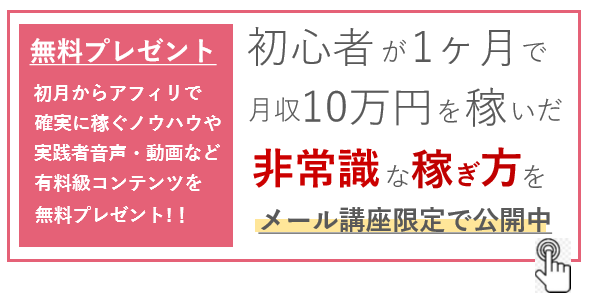
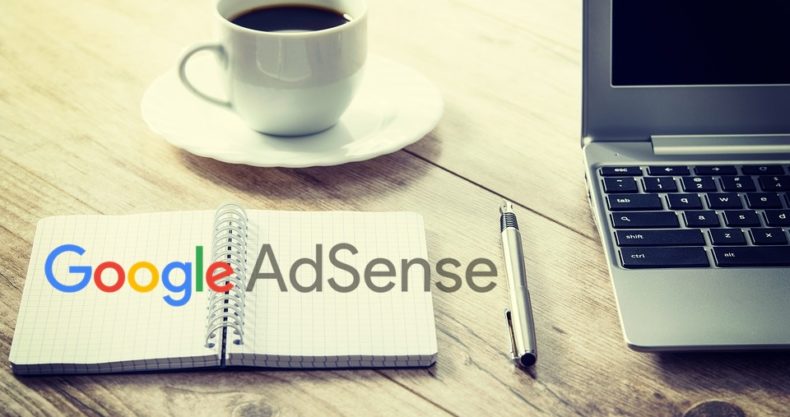
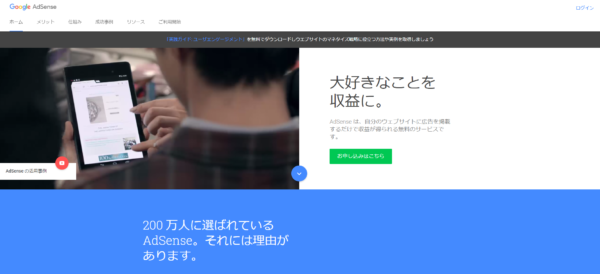
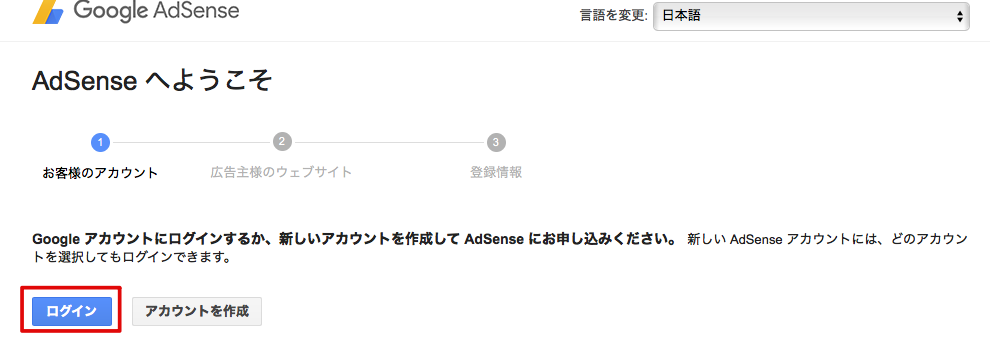
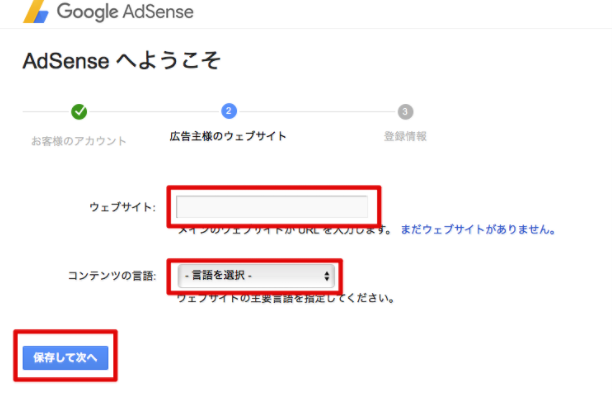

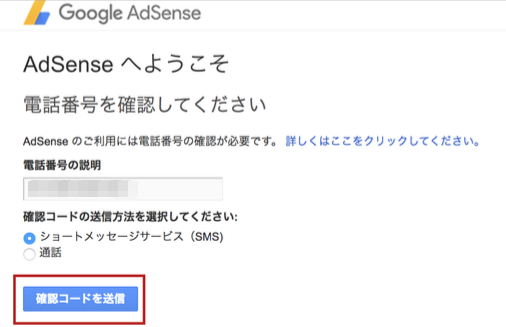

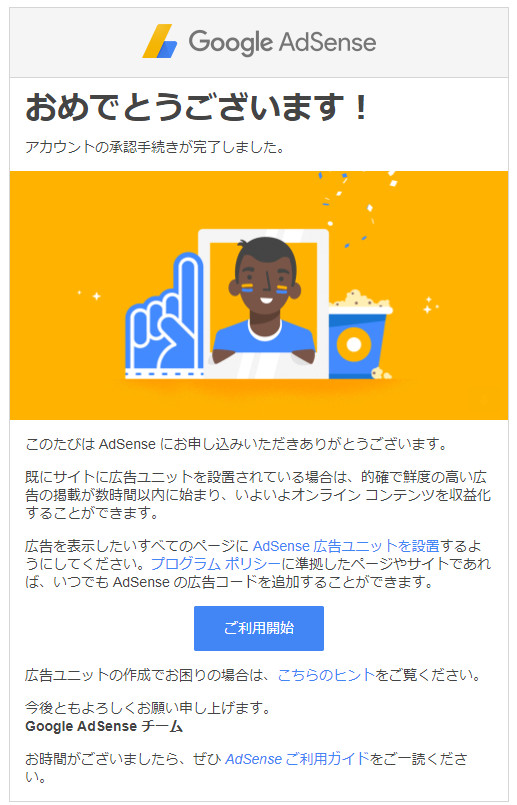
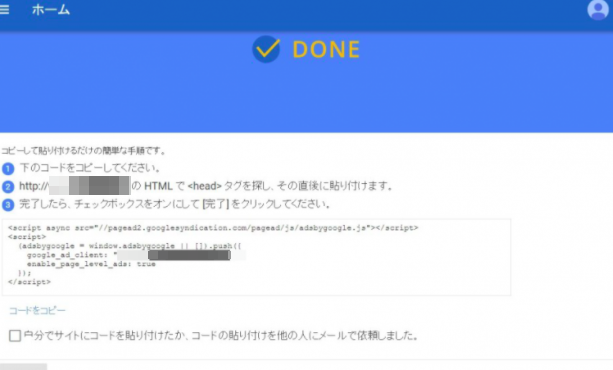
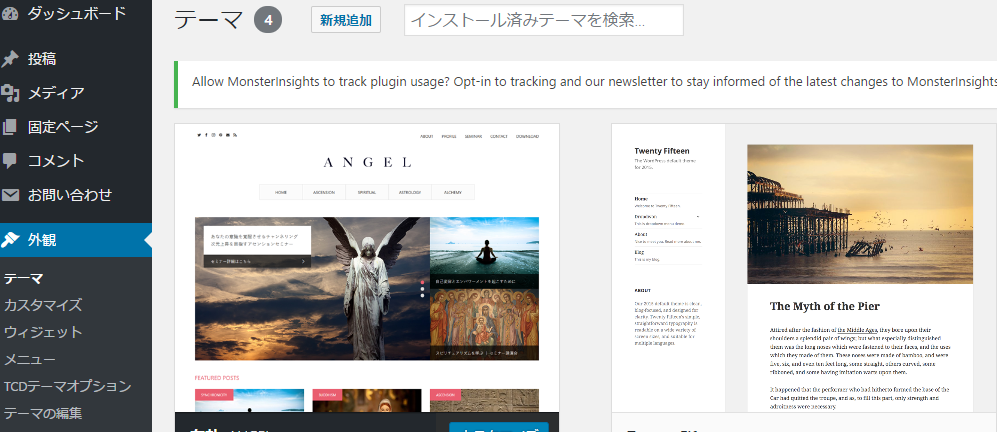
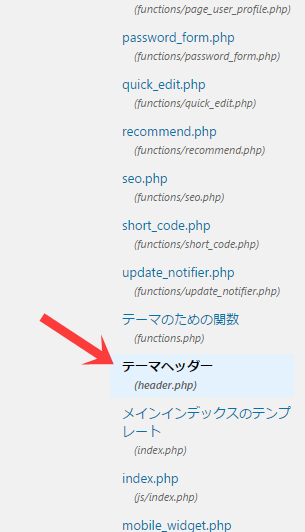
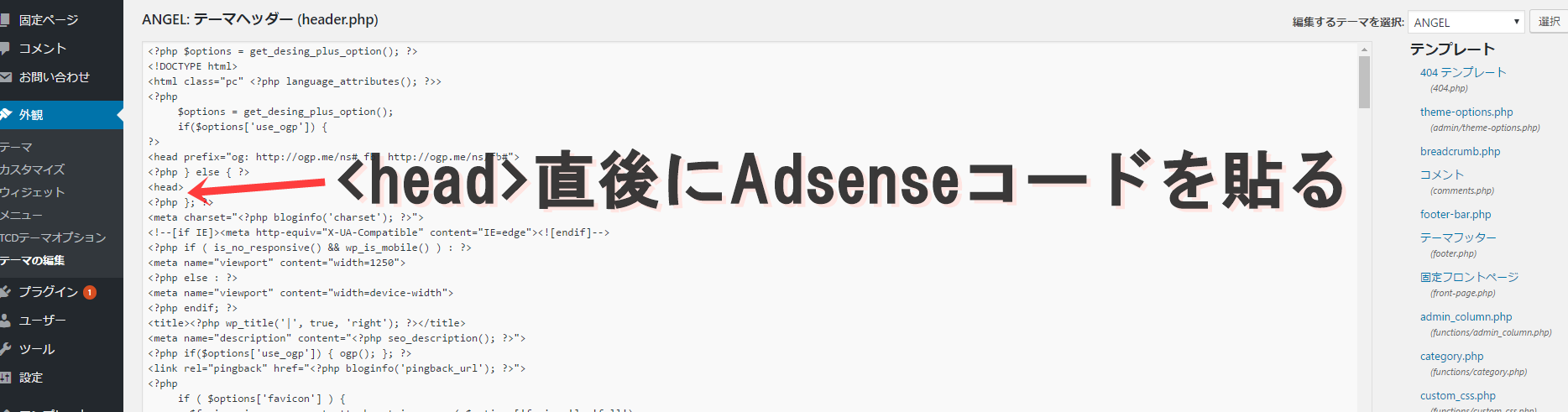

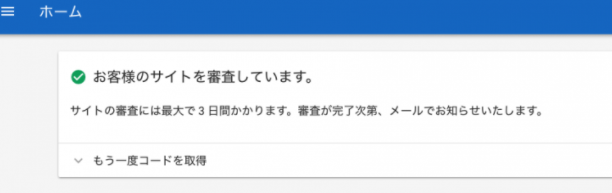


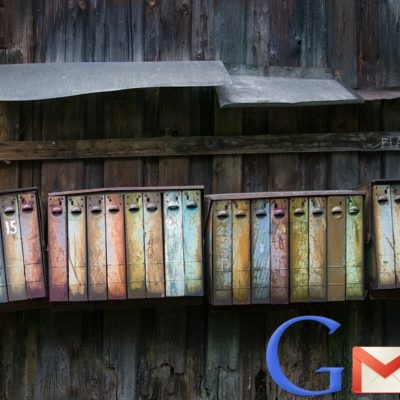

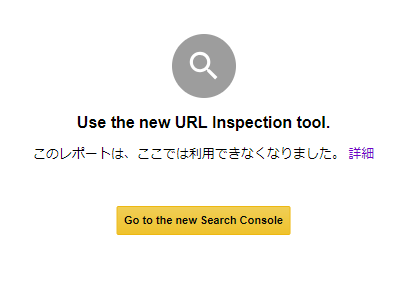

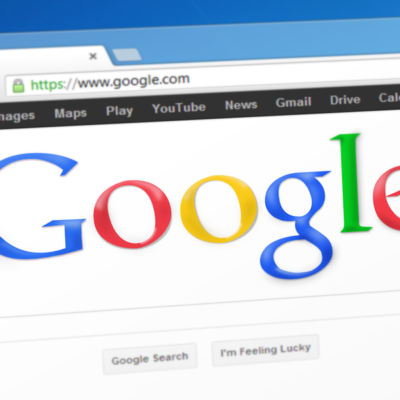


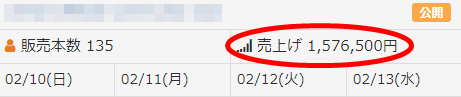





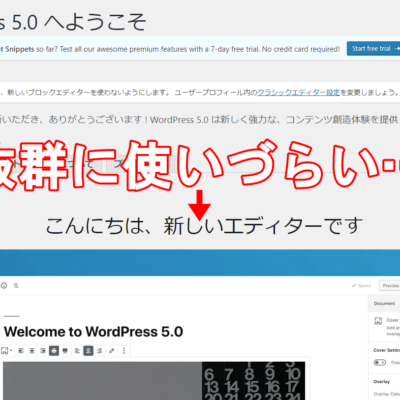
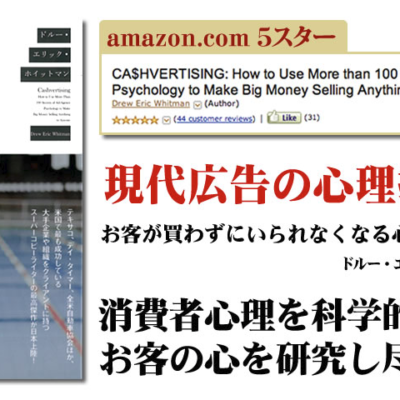



この記事へのコメントはありません。